Примітка.: Знімки екрана в цій статті взято з особистої версії Clipchamp. Ці ж принципи застосовуються до Clipchamp для робочих облікових записів.
Існує два різні способи вибрати групу медіафайлів, які потрібно скопіювати або видалити одночасно в Clipchamp.
Варіант 1. Утримуючи натиснутою клавішу Shift
Ви можете вибрати кілька відео, зображень, заголовків або аудіозаписів одночасно, утримуючи натиснутою клавішуs на клавіатурі та клацнувши елементи, щоб вибрати їх. Їх буде позначено кольором після вибору.
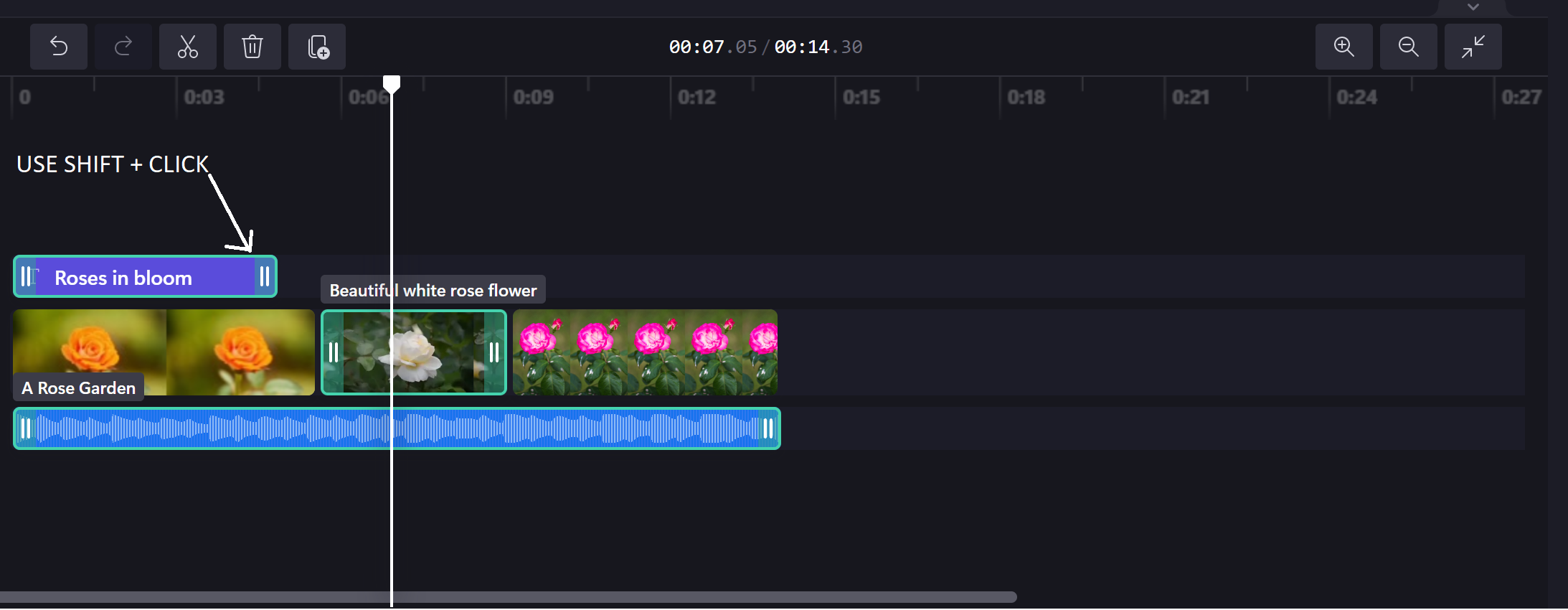
Варіант 2. Клацніть і перетягніть курсор по часовій шкалі
Ви також можете вибрати кілька відео, зображень, заголовків або аудіозаписів одночасно, натиснувши ліву кнопку миші та перетягнувши курсор по часовій шкалі, щоб вибрати кліпи. Вибрану область буде позначено кольором.
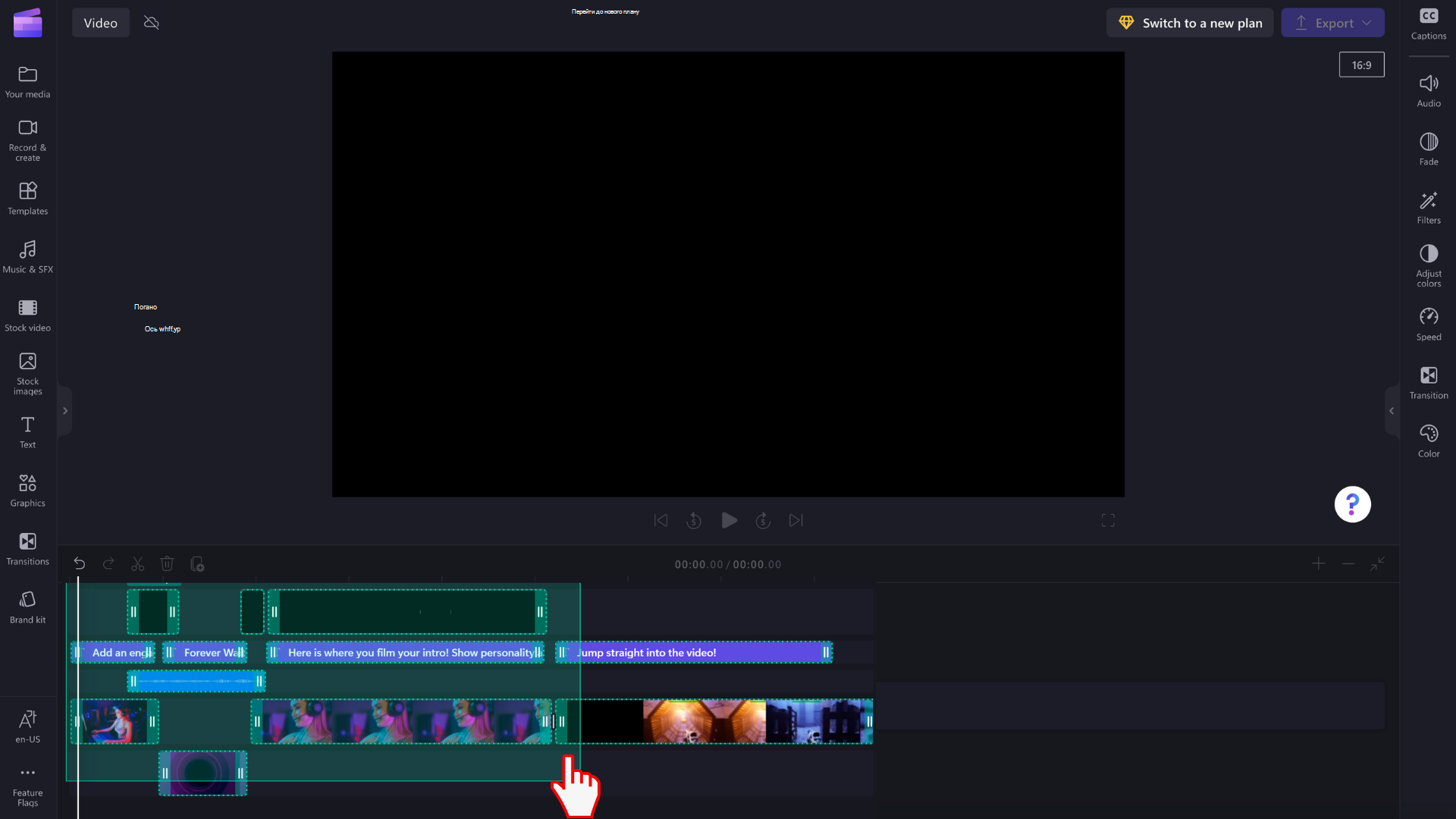
Вибравши пакет кліпів, ви можете видалити або скопіювати та вставити їх так, ніби це один елемент.
Поступово додаються додаткові функції, як-от одночасне внесення змін, застосування фільтрів, змінення тривалості або обтинання та обертання.










